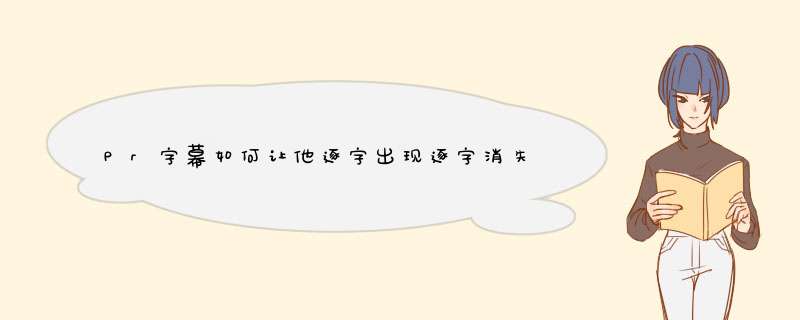
首先打开pr,选择打开项目,在pr中打开一个项目。
其次选择菜单栏的“文件”,点击“新建”,点击“旧版标题”。
在d出的页面中点击确定,新建一个字幕。
然后选中字幕所在图层,点击“效果”,点击“视频效果”,点击“过渡”。
接着在下方找到线性擦除,点击效果控件。
最后在需要让字幕开始和结束的位置设置关键帧,并将过渡角度为100%和0%,将擦除角度设置为-90°即可。
一、炫酷的开场字幕制作——字幕出现逐字
1 创建一个新的字幕文件
点击PR上面的菜单栏字幕,选择新的静态字幕,输入内容,调整细节。
2 选择线性擦除特效
点击效果栏下的“video effects > transition > linear erase”,拖动到字幕文件中。
3参数设置
点击副标题开始处转换前的代码表,可以同时设置副标题结尾的关键帧和关键帧。将擦除角度设置为[90],这样可以从左到右擦除字体。羽毛值被设置为[48](软化字体的边缘)。
二、炫酷的开场字幕制作——字幕写作效果动画
1 创建一个新的字幕文件
在PR上面的菜单栏中点击字幕,选择新的静态字幕,输入我喜欢XPC,然后调整细节。
副标题属性:在右边的属性面板中选择适当的字体、字体大小和副标题颜色。这里我们选择白色作为演示色。
字幕位置:点击垂直中心和水平中心,字幕将出现在屏幕的中心。如果要添加新文本,可以将文本的对齐方式更改为水平对齐和居中对齐。无论你添加了多少,文本都会居中。
2 视频嵌套
设置好后,将字幕拖动到视频轨道的顶部。右键单击字幕,然后单击嵌套。
3选择效果
点击效果栏下的“video effects > generate > write”,拖动到字幕文件。
4 刷设置
在“效果控制”窗口中点击画笔大小,屏幕上会出现一个锚点来调整画笔大小,这里设置为[10]。笔刷大小参数是根据上面文字的大小设置的。您可以稍微覆盖这里的文本,然后将动画笔的位置移动到书写的起点。记住将[笔刷间隔]设置为[0001](这是为了使书写更流畅)。
5 绘制书写路径
回到时间轴的起点,在画笔位置之前打开秒表,并对画笔位置的关键帧进行动画处理。通过移动钢笔(白点)每3帧与键盘上的右击(键盘上的右击3次)重写钢笔路径。
它需要耐心的动画笔画顺序和完成所有关键帧一个。
6 显示原始图像
在“写入”下,选择“以图形样式显示原始图像”以隐藏画笔路径。
环球网校小编为大家整理的《如何使用影视后期软件pr,来开始炫酷的开场字幕制作》到这里就结束了,如果你希望能将这篇文章灵活应用,还需多加练习,如果你还想学习更多有关影视后期的技巧或知识,可以点击本站的其他文章进行学习。
1/8首先,我们开启PR,打开我们需要添加字幕的视频,或者直接导入字幕文件,对字幕进行独立处理。
2/8
我们在左下角的工作窗口中找到“效果”,点击进入到效果窗口中,在搜索栏中搜索“裁剪”,找到裁剪效果。
3/8
我们使用鼠标左键按住裁剪效果不放,直接将裁剪效果拖动到时间轴中字幕对应的内容条,这样字幕条中就会添加裁剪效果。
4/8
完成效果添加之后,选中对应的内容条,在左上角窗口上方选择进入“效果控件”窗口,即可看到裁剪效果的设置内容,我们点击“右侧”对应的小闹钟,点亮闹钟。
5/8
随后,我们将“右侧”对应的数值,调整为100%(完全裁剪),并且字幕效果的起点位置设置一个关键帧。
6/8
设置完成起点帧之后,我们再将进度条拖动到效果终点的位置,点击效果后面的小圆圈,放置终止点的关键帧。
7/8
放置两个关键帧之后,我们选中终点位置的关键帧,将裁剪的数值调整为0%(不裁剪),这样就完成了从100%不显示到0%完全显示的过程。
8/8
完成裁剪效果以及关键帧的放置后,我们就完成了字幕效果的添加,开始播放后,字幕内容就会从左到右逐字显示。我们使用视频特效线性擦除可以实现这个效果
*** 作方法
01
首先在工程中新建一个新的要实现逐字出现效果的字幕。
02
然后我们将这段新建的字幕拖到时间轴上,选中这个字幕,将左下角的面板选到效果
03
然后我们选到视频效果--过度--渐变擦除,然后双击打开效果页面
04
然后我们在这段字幕上添加一头一尾两个关键帧,第一个关键帧的参数设置为:
过度完成:100% 擦除角度 -90
05
第二个关键帧设置为 过度完成:0% 擦除角度 -90
06
至此,逐字出现的效果就完成了。1,双击PR快捷图标,打开这个视频剪辑软件,新建一个PR剪辑项目,项目名称命名为“电脑打字效果”。其他需要设置的选项保持默认就好,当然如果你的项目有要求的话那就根据你的项目要求进行更改即可。
2,双击左下角项目管理窗口的空白处,会d出导入媒体选择窗口,找到你要进行导入的视频媒体保存路径,选择导入即可。
3,将我们导入的视频媒体选中,按住鼠标左键不松拖到右侧的时间轴窗口中,然后单击鼠标左键,根据视频媒体来创建一个序列出来。
4,选择工具栏中的文字工具,在视频中拖选出一个区域,然后打开效果控件,会看到效果控件里面有个源文本设置,在源文本中打入一个关键帧,然后输入文字“电”,移动一些位置,在打入一个关键帧,在打入一个字,依次重复至文字输入完毕。
5,选中文字图形,在效果控件中调整文字的大小位置等属性,使文字放在合适的地方。
6,设置完成之后,点击播放,就会看到文字一个个依次出现的效果,如果你有打字机音效,也可以将打字机音效拖入到时间轴中,会使打字效果更逼真。
*** 作步骤如下:
1打开premiere;
2载入视频;
3选择字幕;
4选择默认静态字幕;
5设置如图属性;
6输入字幕;
7设置字幕属性,这里就以字体设为“NSimSun”,字距设为3,字体大小为70,行距为75为例;
8将刚新建“逐行出字”字幕放到”逐行出字“序列的视频1轨道中,选中视频1轨道,给其添加裁剪特效(视频特效—变换—裁剪),时间标尺在00:00:00:00的位置时调整裁剪效果的参数如图,并设置右侧的关键帧;
9将时间标尺放到00:00:02:00处,调整裁剪效果的参数如图;
10将时间标尺放到00:00:02:00处,再将“逐行出字”字幕放到视频2轨道中,并调整它的持续时间;
11选中视频2轨道的“逐行出字”字幕,给其添加裁剪特效(视频特效—变换—裁剪),时间标尺在00:00:02:00的位置时调整裁剪效果的参数如图,并设置右侧的关键帧;
12将时间标尺放到00:00:04:00处,调整裁剪效果的参数如图,按空格键在节目菜单中预览效果。
一个一个字出现的字幕效果用 爱剪辑 软件就可以制作啦!新手也能快速搞定!效果展示
介绍一下 *** 作方法:
一、输入文字
在电脑端打开爱剪辑,导入视频。在“字幕特效”面板下双击右侧的视频预览区,在d出框中输入文字。
二、一键勾选字幕特效
想要使字幕一个个出现,那可以在左侧的特效列表中勾选“打字机效果”,在右侧修改字体设置和特效参数等。
希望能够帮到您!
欢迎分享,转载请注明来源:内存溢出

 微信扫一扫
微信扫一扫
 支付宝扫一扫
支付宝扫一扫
评论列表(0条)